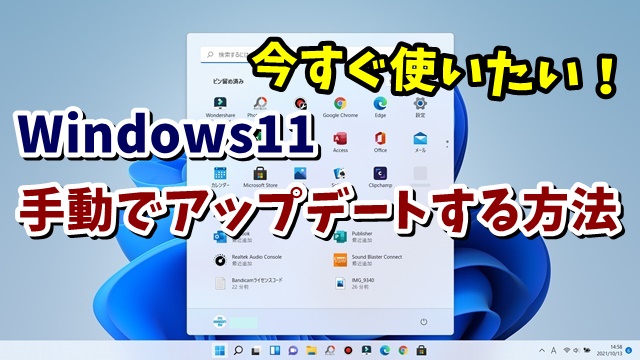今回は、Windows11を
手動でアップデートする手順をご紹介します
■Windows11インストールアシスタントのダウンロード
■Windows11に対応しているかチェックする方法
<スポンサードリンク>
Windows11はアップデート可能な
PCであれば、いずれ自動で
アップデートされていくと思いますが
いち早く使ってみたい
といった場合は
自分で手動でアップデート
することができます
アップデートの方法は
3つのやり方がありますが
今回は、一番一般的な
インストールアシスタントを使った
方法をご紹介します
注意事項としては
こういった大型のアップデートは
当初、様々なトラブルが
起こったりしますので
アップデートから10日以内は
以前のバージョンに戻せるとはいえ
自己責任で行うようにしてください
手順を動画で解説していますので
気になる方は、以下よりご覧ください↓
■Windows11インストールアシスタントのダウンロード
■Windows11に対応しているかチェックする方法
■使用ソフト
・動画キャプチャー:Bandicam
・動画編集:filmoraX
ではでは、今回はこのへんで。
<スポンサードリンク>